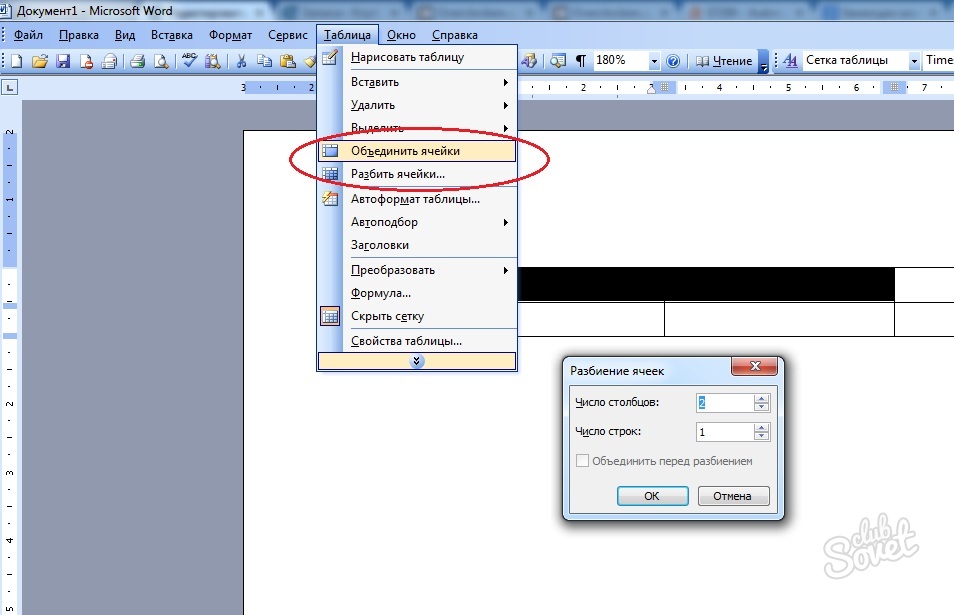MS Office dasturidan olingan matn muharriri keng funktsional imkoniyatlar bilan eng mashhur matnli dasturlardan biridir. Oddiy matnni formatlash bilan bir qatorda, Word naqshlar, formulalar, diagrammalar va jadvallarni yaratishi mumkin. Shu bilan birga, ishlab chiquvchilar ushbu matn muharririning barcha funktsiyalarini engib o'tishni osonlashtiradigan oddiy foydalanuvchi uchun interfeysni amalga oshirishga harakat qilishdi.
Matn muharriri asboblar panelida kichik jadval yaratish uchun buyruqni tanlang "Jadval", keyin - "stol chizing." Asboblar bilan deraza paydo bo'ladi:- qalinligini, turini, rangli chiziqlarini tanlang;
- sichqoncha gorizontal va vertikal chiziqlardan foydalanilgan jadvallarning tartibiga muvofiq qo'lda o'tkazing;
- qo'shimcha funktsiyalardan foydalaning yoki hujayralarni birlashtirish, satrlarning qalinligini va ustunlarning kengligini tenglashtiradi va ustunlarning kengligi, formatlash va boshqalar.

- ushbu xususiyat kerakli qatorlar va ustunlar bilan jadvalni avtomatik ravishda yaratishga imkon beradi: tegishli maydonlarda ma'lumotlarni kiriting;
- jadvalning kengligini qo'lda belgilang, aks holda stol avtomatik ravishda butun varaqni kengligida oladi;
- ustunlar kengligini va balandligi yoki individual hujayralarning yuqori qismini o'zgartiring va varaq atrofida joylashgan o'lchagichdagi teglarni siljiting;
- yoki mavjud shablonlardan yaratilgan jadvalning uslubini tugmachani bosish orqali tanlang. «Autoformat ».
- sichqonchaning kursorini stolda o'rnating, uning yonidagi jadval jadvalini o'rnating, Funktsiyani tanlang "Stol" yorlig'ida "qo'shing" va eng mos variantni bosing;
- siz yo'q qilmoqchi bo'lgan kataklarni tanlang, yorliqqa o'ting "Jadval" va "O'chirish" ni bosing.

- funktsiyani tanlash, istalgan xujayralari tanlang, yaratgan jadvalda biriga bir necha hujayralarni birlashtirish Barcha Uyali ma'lumotlar, shuningdek birlashtirilgan, tab "jadval" da "xujayralari kombinati"yangi tashkil va bir-biriga aks etadi yilda;
- bir necha bir xonasida ajratib uchun, bu kameraga kursorni belgilash va vazifasini faollashtirish "Table" ilovasida "ochiq hujayralar»,ochiladi, muloqot oynasidagi, ustunlar va satrlar talab etilgan raqamni tanlash.
stol suratlar, havolalar, Word matn muharriri asboblar paneli yordamida buyumlarni ham mumkin.